Autor:
Randy Alexander
Fecha De Creación:
27 Abril 2021
Fecha De Actualización:
1 Mes De Julio 2024

Contenido
Hoy, WikiHow te enseña cómo hacer una copia de seguridad de los datos de tu iPhone (como fotos, contactos y calendario) en iCloud o en tu computadora.
Pasos
Método 1 de 3: usa iCloud
Configuración abierta. La aplicación está atenuada con una imagen de engranaje (⚙️) adentro, generalmente en la pantalla de inicio.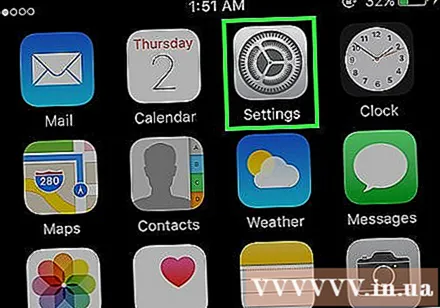
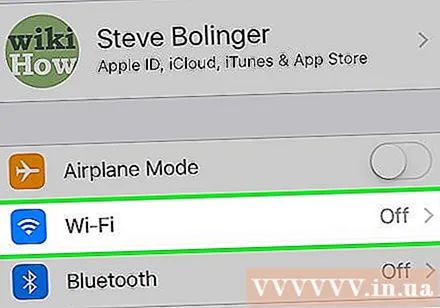
Haga clic en el artículo WIFI está en la parte superior del menú Configuración.- La copia de seguridad requiere que el teléfono se conecte a Wi-Fi.
Desliza el elemento "Wi-Fi" a la posición "Encendido". El interruptor se volverá verde.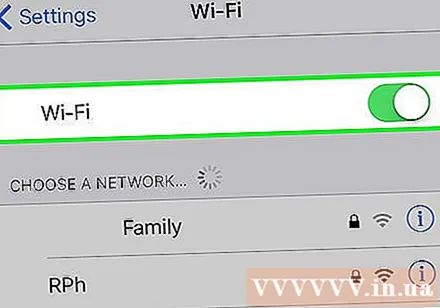
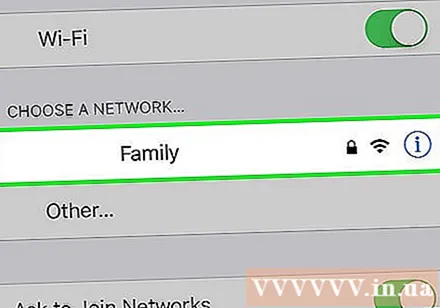
Toque una red Wi-Fi. Seleccione una red de la lista que aparece debajo de la sección "Elegir una red" del menú.- Ingrese la contraseña de Wi-Fi si se le solicita.
Configuración abierta. Si todavía está en la página de configuración de Wi-Fi, toque Configuraciones bueno Ajuste en la esquina superior izquierda para volver a la pantalla Configuración. O simplemente vuelva a iniciar la aplicación Configuración como lo hizo antes.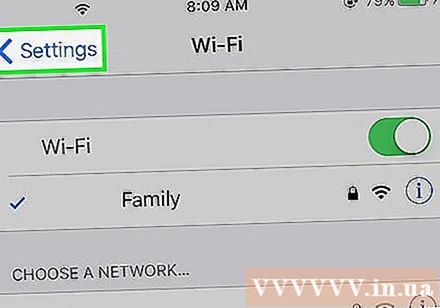
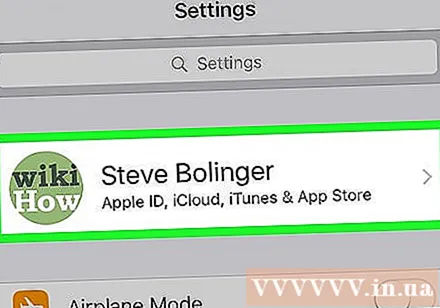
Toque su cuenta de ID de Apple. Esta sección está en la parte superior de la pantalla y contiene el nombre y avatar si tiene uno instalado.- Si no ha iniciado sesión, haga clic en Inicie sesión en (su dispositivo) bueno Iniciar sesión en (dispositivo), ingrese su cuenta y contraseña de Apple ID, luego toque Registrarse o Iniciar sesión.
- Si tiene una versión anterior de iOS, probablemente no necesite realizar este paso.
Hacer clic icloud está en la segunda parte del menú.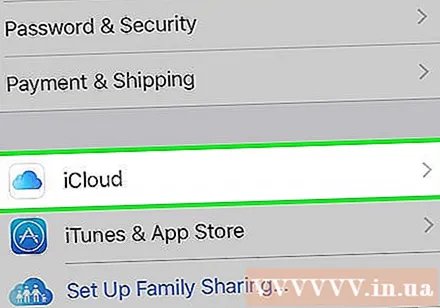
Seleccione los datos de iCloud para hacer una copia de seguridad. Desliza el botón junto a las aplicaciones enumeradas, como Notas y Calendarios, a la posición "Activado" (verde) para incluir estos datos cuando se realiza una copia de seguridad del iPhone.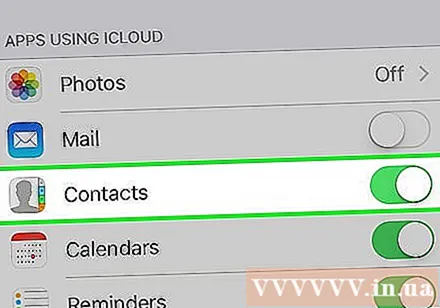
- Los datos de las aplicaciones que están en la posición "Apagado" (en blanco) no se respaldarán.
Desliza hacia abajo y toca Copia de seguridad de iCloud (Copia de seguridad en iCloud). Esta acción se encuentra al final de la segunda parte.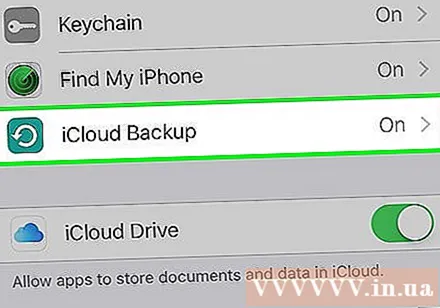
Desliza el botón "Copia de seguridad de iCloud" a la posición "Encendido" (verde). Ahora tu iPhone hará una copia de seguridad en tu cuenta de iCloud cuando esté enchufado y conectado a una red Wi-Fi.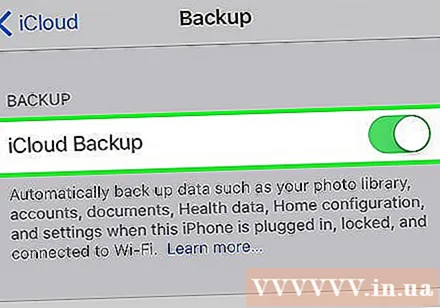
Hacer clic "Copia ahora" (Hacer copia de seguridad ahora) si desea hacer una copia de seguridad ahora. El proceso puede demorar unos minutos, pero aún puede hacer otras cosas con su iPhone mientras realiza la copia de seguridad.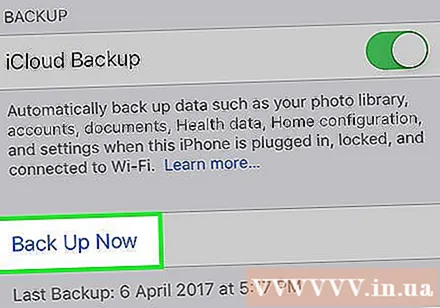
- Una vez hecho esto, tendrá una copia de seguridad almacenada en iCloud para usar cuando necesite restaurar su iPhone.
Método 2 de 3: usa iTunes
Conecte el iPhone a la computadora. Utilice el cable USB que viene con el dispositivo.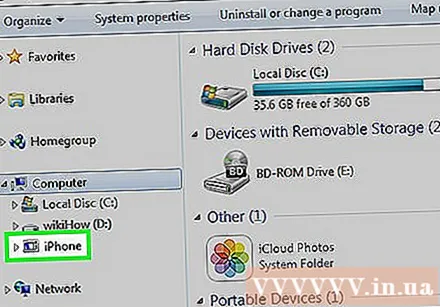
- Si es la primera vez que conecta su teléfono a su computadora, debe hacer clic en "Confiar" o "Confiar en esta computadora" en la pantalla del iPhone.
Haz clic en la imagen del iPhone. Después de unos segundos, esta acción aparecerá en la fila de iconos en la parte superior de la ventana.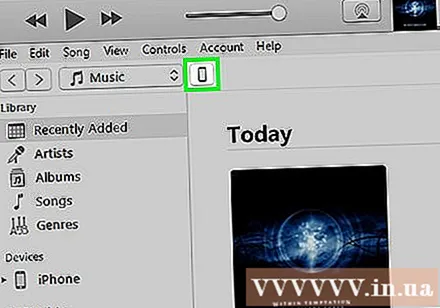
- Aparecerá la pantalla "Resumen".
Desbloquear iPhone. Si su iPhone ya está bloqueado con un código de acceso, primero deberá desbloquearlo antes de poder realizar la copia de seguridad.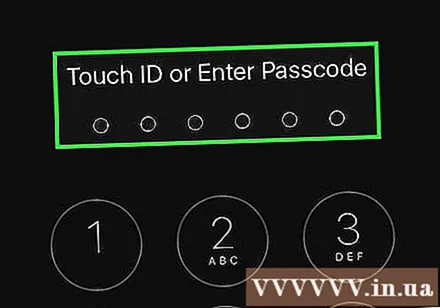
Haga clic en "Esta computadora" en la sección Copias de seguridad. Esto permitirá que iTunes haga una copia de seguridad de su iPhone en su computadora para ahorrar espacio en su almacenamiento de iCloud. Se creará una copia de seguridad durante la sincronización.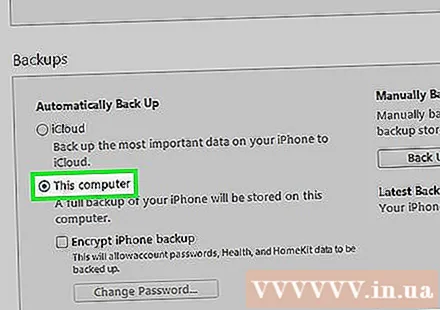
- Si desea hacer una copia de seguridad de su contraseña, los datos de la pantalla de Homekit, la salud y la actividad, debe marcar la casilla. "Cifrar copia de seguridad de iPhone" (Cifre las copias de seguridad de iPhone) y elija una contraseña que sea fácil de recordar.
Hacer clic Copia ahora para iniciar el proceso de copia de seguridad.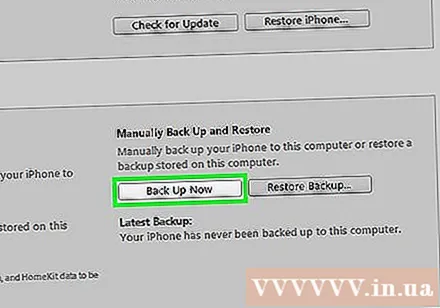
- Es posible que se le pregunte si desea hacer una copia de seguridad de las aplicaciones que no están actualmente en su biblioteca de iTunes. Este puede ser el caso si ha instalado algunas aplicaciones de otras fuentes o no ha transferido los productos comprados en su iPhone a la biblioteca de iTunes. No podrá restaurar estas aplicaciones a menos que se hayan agregado a la biblioteca.
- También es posible que se le solicite que transfiera los productos comprados desde el iPhone a su biblioteca de iTunes. Esto sucede cuando algunas aplicaciones que están instaladas en el iPhone, pero que iTunes no ha configurado, actualizan automáticamente nuevos productos.
Espere a que se complete la copia de seguridad. Después de confirmar su consentimiento o no mover las aplicaciones y productos comprados a iTunes, el iPhone comenzará a realizar copias de seguridad en su computadora. Puede controlar el progreso mirando en la parte superior de la ventana de iTunes.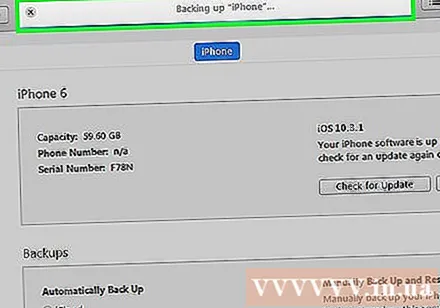
- iTunes realiza una copia de seguridad de la configuración, los contactos, los datos de las aplicaciones, los mensajes y las fotos de su carrete. La música, los videos o las postales sincronizados desde su biblioteca de iTunes o cualquier medio de entretenimiento agregado a través de otros medios no serán respaldados. Estos datos deben volver a sincronizarse con iTunes después del proceso de restauración.
- El archivo de copia de seguridad del iPhone se guardará en la carpeta iTunes Media.
Método 3 de 3: copia de seguridad del iPhone con jailbreak
Descargue la aplicación PKGBackup. Agregue que el jailbreak es una acción para interferir con el sistema para eludir las restricciones de seguridad de iPhone, iPad. Si no está utilizando un iPhone con jailbreak, las opciones de copia de seguridad de iTunes e iCloud son suficientes para garantizar que sus datos estén respaldados de forma segura sin aplicaciones de terceros. Si su iPhone tiene jailbreak, necesitará una aplicación como PKGBackup para realizar copias de seguridad de software y datos fuera de Apple.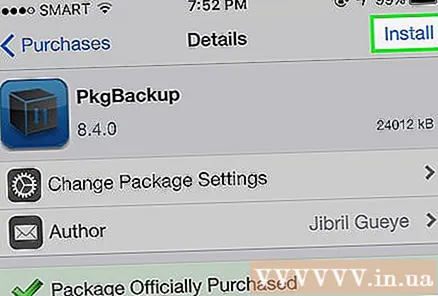
- Puede descargar PKGBackup desde la página de inicio de Cydia si su iPhone tiene jailbreak.
Inicie PKGBackup y haga clic en Configuraciones. Esto le permite elegir dónde almacenar sus datos de respaldo. Puede conectarse a varios servicios en la nube, incluidos Dropbox, OneDrive y Google Drive. Además, también puede enviar copias de seguridad a un servidor FTP.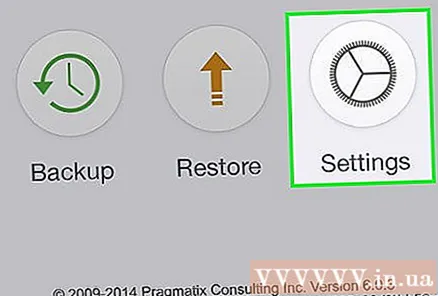
- El menú Configuración también le permite configurar un programa de respaldo.
Regrese a la pantalla principal de PKGBackup y presione Apoyo. Aquí, puede elegir qué desea respaldar. Además, puede cambiar entre múltiples vistas, desde aplicaciones de Apple, App Store o Cydia, y archivos almacenados en su iPhone.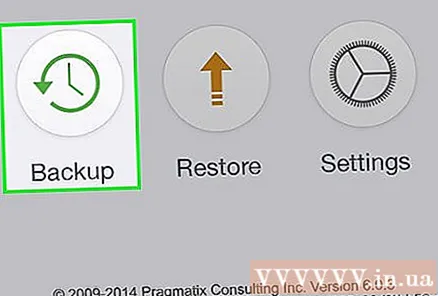
- Haga clic en el icono de copia de seguridad a la derecha de cada objeto para habilitar o deshabilitar la copia de seguridad.
Inicie el proceso de copia de seguridad. Una vez que haya seleccionado todas las aplicaciones, configuraciones y archivos de los que desea hacer una copia de seguridad, puede comenzar el proceso. El tiempo del proceso depende de lo que esté respaldando y si el archivo de respaldo está cargado en el servicio de almacenamiento en la nube.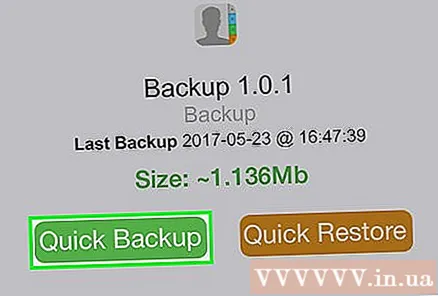
- iTunes hará una copia de seguridad de la configuración de todas las aplicaciones, excepto la configuración del programa liberado. Sin embargo, seguirá haciendo una copia de seguridad de sus aplicaciones de jeailbreak. PKGBackup le permitirá volver a cargar aplicaciones y configuraciones de jailbreak rápidamente después de restaurar una copia de iTunes.



